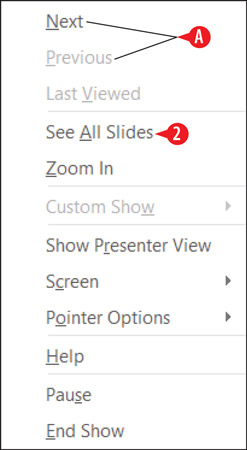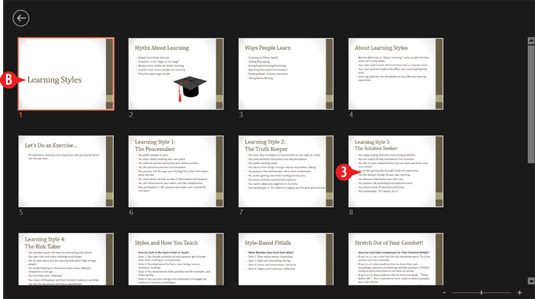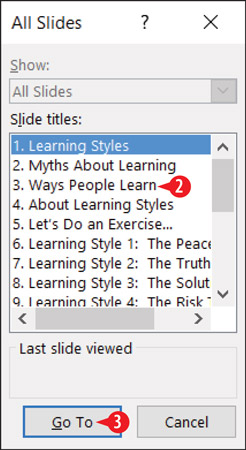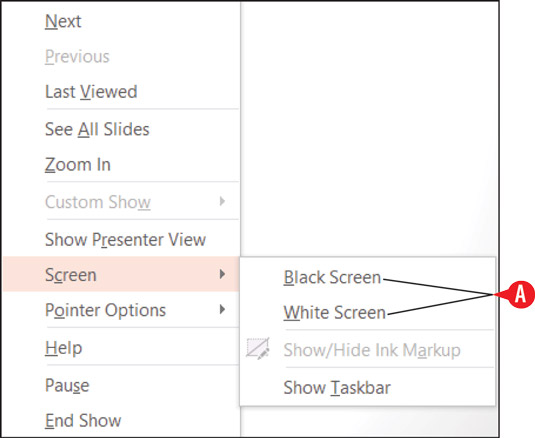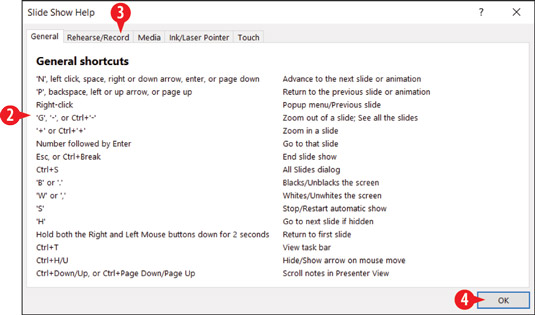PowerPoint 2016 ekraanil kuvamiseks kasutage vaadet Slaidiseanss. See kuvab iga slaidi täisekraanil, ükshaaval. Suurema vaatajaskonna jaoks võiksite ühendada projektori arvutiga, et publik saaks slaide hõlpsamini näha.
Windowsi klahvi ja P vajutamine ühendab sülearvuti projektori või teise ekraaniga.
Slaidiseansi vaade erineb teistest vaadetest selle poolest, et te ei pääse sellele juurde vahekaardilt Vaade. Lindi vahekaardil Slaidiseanss:
-
Esitluse esimese slaidiga slaidiseansi kuva käivitamiseks klõpsake Algusest. Klaviatuuri otsetee: F5.
-
Slaidiseansi kuva käivitamiseks praeguselt slaidilt klõpsake nuppu Praegusest slaidist. Klaviatuuri otsetee: Shift+F5.

Sisestage vahekaardilt Slaidiseanss slaidiseansi vaade.
-
Samuti saate aktiivse slaidi juurest siseneda slaidiseansi vaatesse, klõpsates olekuribal ikooni Slaidiseanss.

Sisestage olekuribalt slaidiseansi vaade.
Kui soovite esitlust näidata ühe slaidi kaupa, kuid eelistate seda teha täisekraani asemel muudetava suurusega aknas, kasutage lugemisvaadet (juurdepääs nii vahekaardilt Vaade kui ka olekuribalt).
Slaidiseansi vaates slaidide vahel liikumine
Ühelt slaidilt järgmisele liikumiseks või slaidil järgmise klikianimatsiooni käivitamiseks klõpsake hiire vasakut nuppu või vajutage klaviatuuri suvalist klahvi (va Backspace või vasaknool). Eelmisele slaidile tagasi liikumiseks vajutage tagasilükkeklahvi või vasaknoolt. See on kõik, mida peate kõige elementaarsemal tasemel teadma.
Saadaolevate kiirklahvide loendi kuvamiseks paremklõpsake ja valige slaidiseansi vaates Abi.
Konkreetsele slaidile hüppamiseks tehke järgmist.
Kiirmenüü kuvamiseks paremklõpsake.
Seda kiirmenüüd saate kasutada ka edasi (Järgmine) või tagasi (Eelmine) liikumiseks.
Klõpsake nuppu Kuva kõik slaidid.
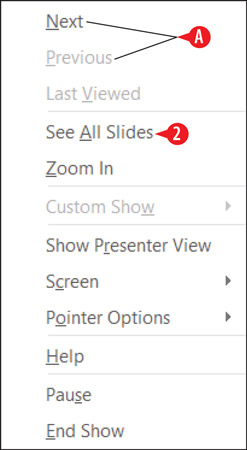
Paremklõpsake slaidiseansi vaates kiirmenüü kuvamiseks.
Praegusel slaidil on punane ääris.
Klõpsake slaidi, mida soovite kuvada.
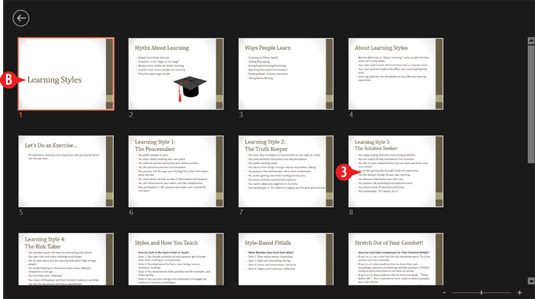
Paanil Vaata kõiki slaide klõpsake soovitud slaidi.
Siin on alternatiivne viis konkreetsele slaidile hüppamiseks.
Dialoogiboksi Kõik slaidid kuvamiseks vajutage klahvikombinatsiooni Ctrl+S.
Klõpsake soovitud slaidi.
Klõpsake nuppu Mine.
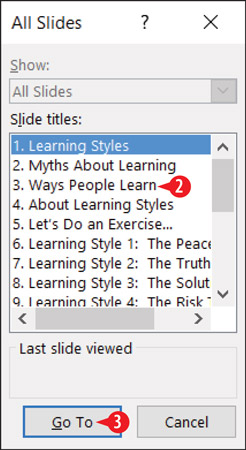
Hüppa konkreetsele slaidile dialoogiboksi Kõik slaidid abil.
Kui teate slaidi numbrit, võite selle sisestada ja vajutada sellele hüppamiseks sisestusklahvi.
Lõpetage slaidiseanss
Slaidiseanss lõpeb automaatselt, kui jõuate viimase slaidini. Ilmub must ekraan koos teatega Slaidiseansi lõpp, klõpsake väljumiseks. Kui klõpsate, naasete kuvale, millega enne slaidiseansi vaatesse sisenemist töötasite.
Samuti saate slaidiseansi varakult lõpetada, vajutades klahvi Esc või paremklõpsates kiirmenüü kuvamiseks ja klõpsates seejärel nuppu Lõpeta esitus.
Kasutage slaidiseansi tööriistu
Slaidiseansi vaates saate kasutada ka ekraani vasakus alanurgas olevaid nuppe. Need on alguses väga nõrgad, kuid kui liigutate hiirekursori ühe kohal, muutub see tahkeks. Menüü avamiseks klõpsake nuppu või esitluses edasi-tagasi liikumiseks parem- või vasaknoolenuppe.
Nupp süttib ainult siis, kui sellele osutate, ja korraga saate osutada ainult ühele.
Nupud on:
-
Eelmine: Vasakule suunatud nool. Kasutage seda eelmisele slaidile liikumiseks.
-
Järgmine: paremale suunatud nool. Kasutage seda järgmisele slaidile liikumiseks.
-
Pliiats: avab pliiatsi menüü, mida saate kasutada hiirega juhitava pliiatsi juhtimiseks, mis joonistab slaididele.
-
Kuva kõik slaidid: avab sama paani, kus kuvatakse kõigi slaidide pisipildid. Klõpsake slaidil, et sellele hüpata.
-
Suum: muudab hiirekursori suureks ristkülikukujuliseks suureks. Lohistage see ekraanil alale, mida soovite suurendada, ja seejärel klõpsake. Tavavaatesse naasmiseks vajutage Esc.
-
Valikud: avab menüü, mis sisaldab mitmeid erinevaid käske slaidiseansi vaates töötamiseks.

Slaidiseansi vaate vasakus alanurgas olevad tööriistad.
Võite küsida, miks on samade asjade tegemiseks nii palju erinevaid meetodeid. Näiteks miks on olemas navigeerimisnupp, mis ei tee muud, kui dubleerib paremklõpsuga menüü funktsioone? Ja miks on slaidide vahel liikumiseks nupud Eelmine ja Järgmine, kui täpselt sama asja tegemiseks on veel vähemalt kolm meetodit?
Põhjus on siin: PowerPoint võimaldab teil slaidiseansi vaates teatud navigeerimismeetodid lukustada või keelata, et teie esitlusega järelevalveta arvutis suhtlevad inimesed kogemata (või tahtlikult) esitlust ei keelaks ega kahjustaks. Kui üks meetod on keelatud, peate võib-olla kasutama mõnda muud meetodit, et teha seda, mida on vaja teha.
Tühjendage ekraan ajutiselt
Kui teil on vaja esitlus ajutiselt peatada, näiteks vaheaja või eksprompt-arutelu jaoks, võite pausi ajaks ekraani tühjendada.
Selleks vajutage nuppu B või . (punkti) klahv musta ekraani jaoks või klahv W või , (koma) valge ekraani jaoks. Esitlusele naasmiseks vajutage uuesti sama klahvi.
Võite ka paremklõpsata, osutada valikule Ekraan ja seejärel klõpsata kas Must ekraan või Valge ekraan.
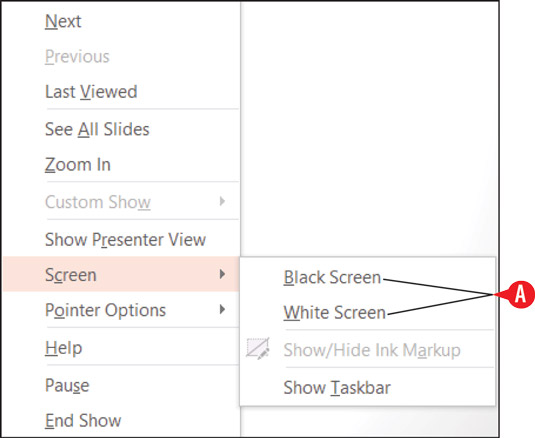
Tühjendage ekraan (must või valge).
Pliiatsitööriistad töötavad siis, kui ekraan on tühi, nii et saate ekraani tühjaks teha, et anda endale avatud ala, kuhu kiirskeemi joonistada.
Peatage esitlus
Kui slaidid on seadistatud automaatselt edasi liikuma, peate võib-olla viivituse korral esituse peatama, näiteks kui vaatajaskond esitab küsimuse. Automaatselt edeneva esitluse peatamiseks (ilma ekraani tühjendamata) vajutage klahvi S või paremklõpsake ja seejärel klõpsake nuppu Paus.
Hankige abi
Slaidiseansi vaates on palju klaviatuuri otseteid, mida meeles pidada. Nende loendi vaatamiseks tehke järgmist.
Paremklõpsake slaidiseansi vaates ja valige Abi.
Vaadake esitatud teave üle.
Konkreetse tegevusega seotud kiirklahvide kuvamiseks klõpsake vahekaarti.
Kui olete abi hankimise lõpetanud, klõpsake nuppu OK.
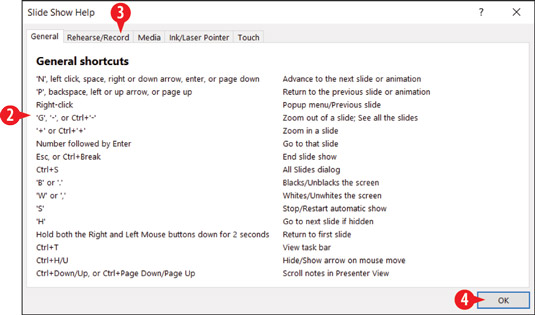
Vaadake esitluse ajal kiirklahvide abi.